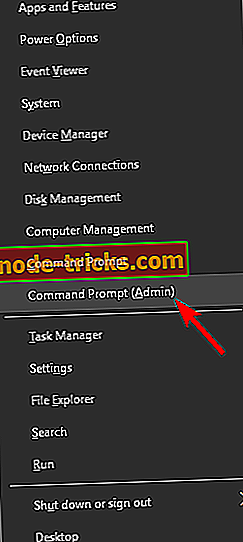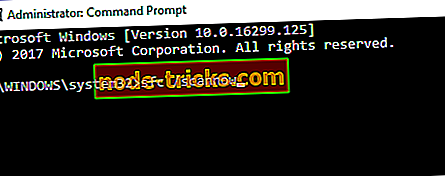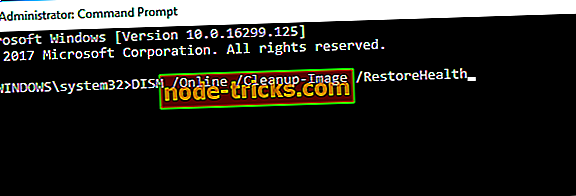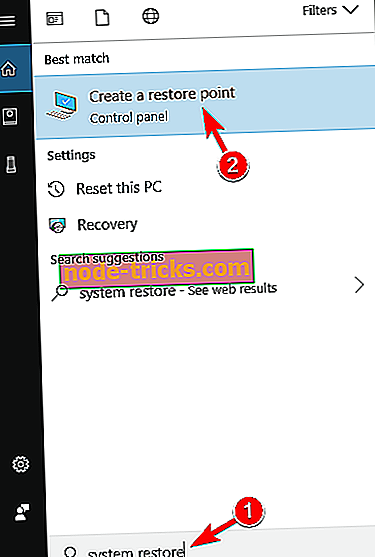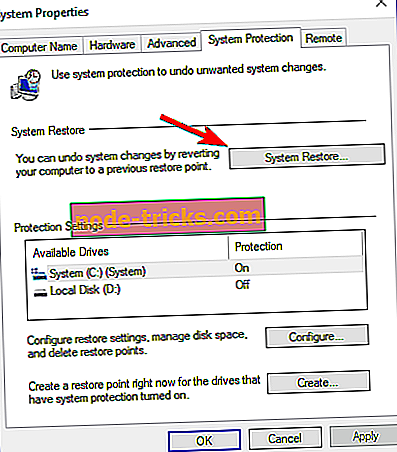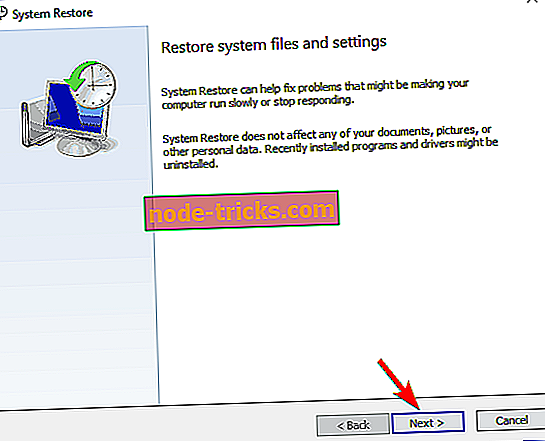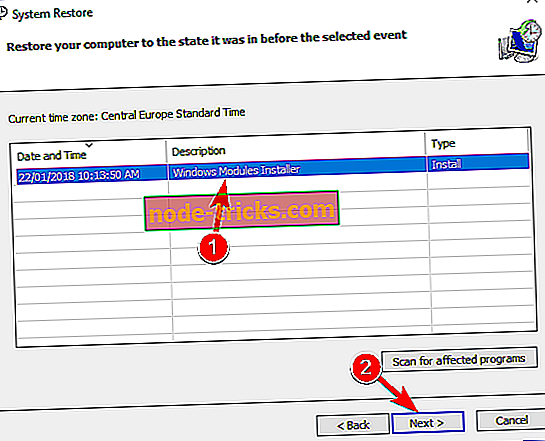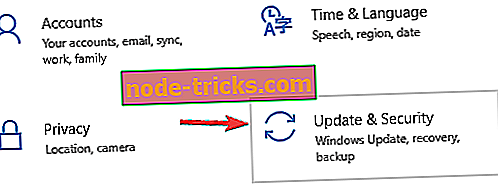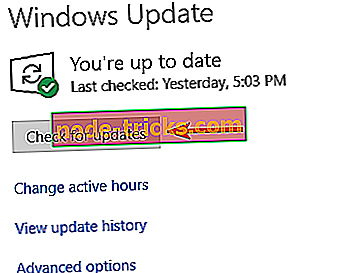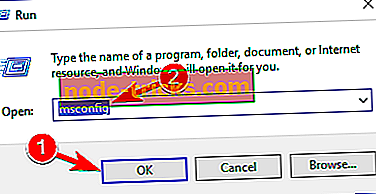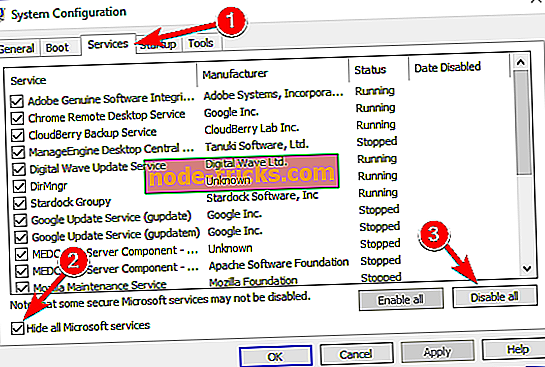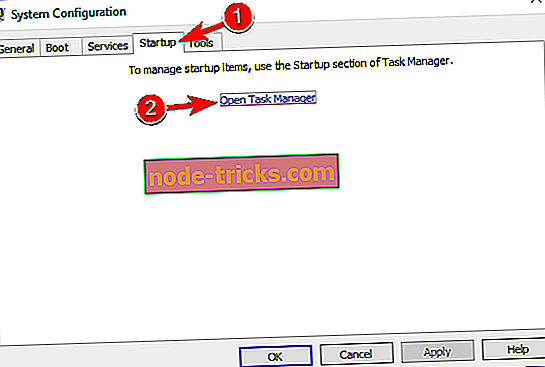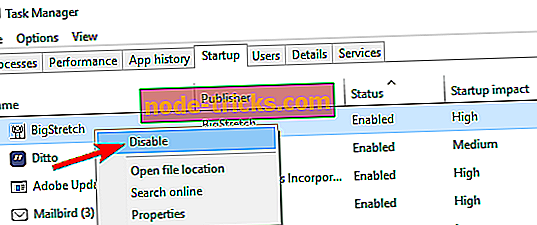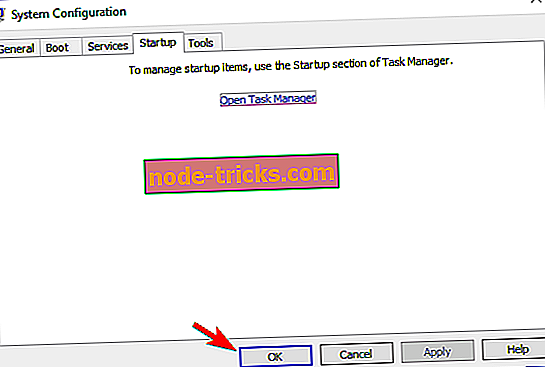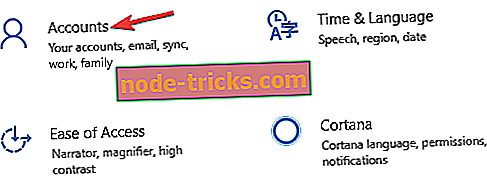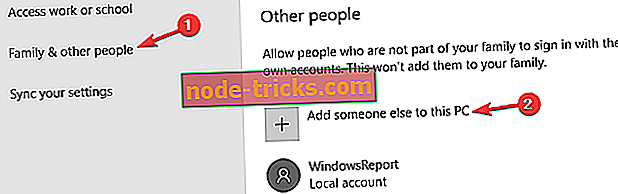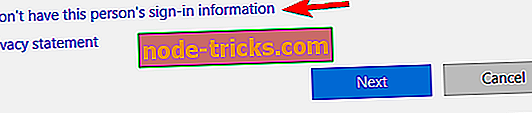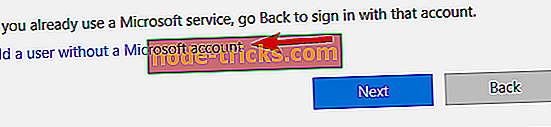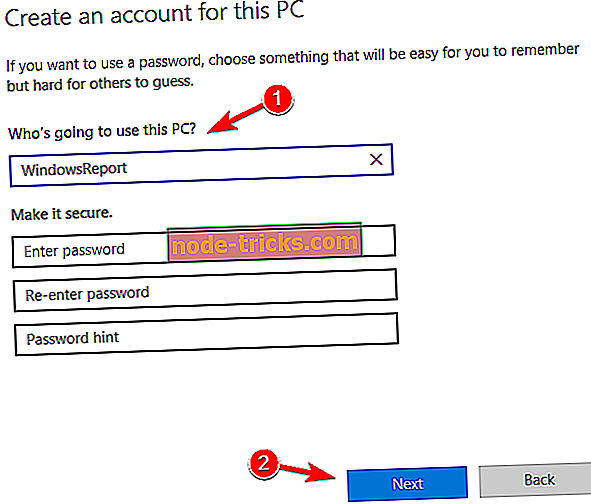إصلاح كامل: XPSSVCS.DLL مفقود خطأ في Windows 10 ، 8.1 ، 7
الخطأ " XPSSVCS.DLL مفقود" هو الخطأ الذي واجهه بعض المستخدمين عند محاولة تثبيت Google Cloud Print في نظام التشغيل Windows 10 والأنظمة الأساسية الأخرى. تنص رسالة خطأ XPSSVCS.DLL: " [1103/184546: تحذير: setup.cc (263)] الملف مفقود: XPSSVCS.DLL… [1103/184546: خطأ: setup.cc (402)] غير قادر على تثبيت برنامج التشغيل . وبالتالي ، لا يمكن لعدد قليل من مستخدمي Windows تثبيت طباعة في السحاب من Google.
هذا خطأ DLL آخر يمكن أن يكون بسبب ملف DLL مفقود أو معطوب. أقرت Microsoft أيضًا بأن التحديثات KB3176493 و KB3177725 Windows تراكمية لديها أخطاء الطباعة ، وهو عامل آخر وراء هذا الخطأ XPSSVCS.DLL المفقودة. فيما يلي بعض الحلول المحتملة التي قد تؤدي إلى حل XPSSVCS.DLL خطأ في نظام التشغيل Windows 10.
كيفية إصلاح مشاكل XPSSVCS.DLL على نظام التشغيل Windows 10
XPSSVCS.DLL مفقود ، قد تظهر أحيانًا رسالة على جهاز الكمبيوتر الخاص بك. ومع ذلك ، يمكن أن تحدث مشكلات مماثلة في بعض الأحيان أيضًا ، لذا إليك قائمة ببعض المشكلات ذات الصلة:
- اختفى Xpssvcs.dll ، وهو عبارة عن تباين في الخطأ الأصلي ، ولكن يجب أن تكون قادرًا على إصلاحه باستخدام أحد حلولنا.
- لم يتم العثور على Xpssvcs.dll - إذا تلقيت رسالة الخطأ هذه ، فمن المحتمل أن تكون برامج التشغيل قديمة. قم بتحديث برامج التشغيل الخاصة بك وتحقق مما إذا كان ذلك يحل المشكلة.
الحل 1 - فحص الملفات باستخدام مدقق ملفات النظام
System File Checker هو أداة Windows لإصلاح ملفات النظام. ستحل هذه الأداة محل ملفات نظام DLL المفقودة أو التالفة. على هذا النحو ، SFC هو أداة لا تقدر بثمن لأي خطأ DLL مفقود. يمكنك تشغيل فحص SFC كما يلي.
- افتح قائمة Win + X واختر Command Prompt (Admin) أو PowerShell (Admin) من القائمة.
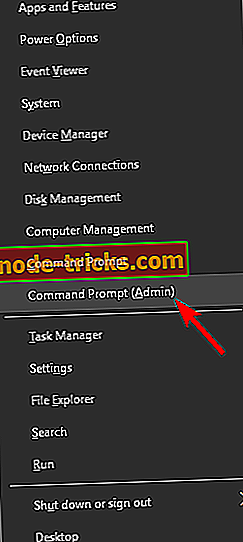
- بمجرد فتح موجه الأوامر ، ستحتاج إلى إدخال الأمر sfc / scannow واضغط على Enter لتشغيله.
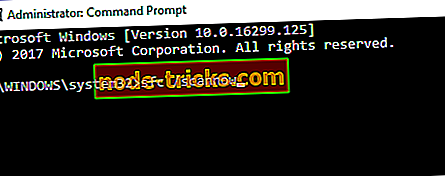
- سيبدأ المسح الآن. قد تستغرق هذه العملية حوالي 10 دقائق ، وأحيانًا أكثر ، لذلك لا تتداخل معها.
بعد انتهاء فحص SFC ، تحقق من استمرار المشكلة. إذا لم تتمكن من تشغيل أو إكمال مسح SFC ، فيجب أن تحاول استخدام فحص DISM. هذا بسيط للغاية ، ويمكنك القيام بذلك باتباع الخطوات التالية:
- بدء تشغيل موجه الأوامر كمسؤول.
- أدخل الأمر DISM / Online / Cleanup-Image / RestoreHealth واضغط على Enter .
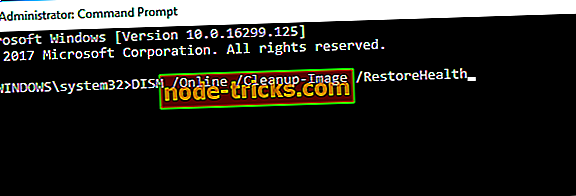
- سيبدأ فحص DISM الآن. قد تستغرق هذه العملية حوالي 20 دقيقة ، لذلك تأكد من عدم مقاطعتها.
بمجرد الانتهاء من فحص DISM ، تحقق من استمرار المشكلة. إذا أردت ، يمكنك أيضًا تكرار فحص SFC بعد إجراء فحص DISM ناجح لمجرد أن تكون في الجانب الآمن.
الحل 2 - استعادة Windows مرة أخرى إلى نقطة استعادة سابقة
إذا كان XPSSVCS.DLL مفقودًا ، فقد بدأت تظهر الرسالة مؤخرًا ، فمن المحتمل أنه يمكنك حل المشكلة ببساطة عن طريق إجراء "استعادة النظام". إذا لم تكن مألوفًا ، فإن "استعادة النظام" هي ميزة تتيح لك العودة إلى أي تغييرات حديثة ، وباستخدام هذه الميزة ، قد تتمكن من حل هذه المشكلة.
لتنفيذ استعادة النظام ، قم بما يلي:
- اضغط على مفتاح Windows + S وأدخل استعادة النظام . اختر إنشاء نقطة استعادة .
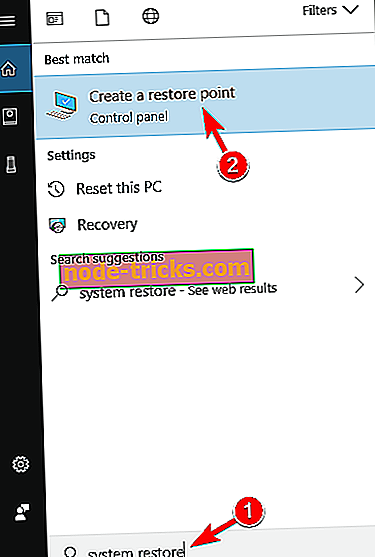
- الآن انقر على زر استعادة النظام .
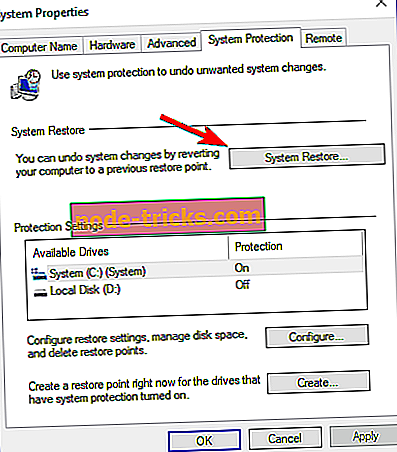
- عند فتح نافذة " استعادة النظام" ، انقر فوق " التالي" .
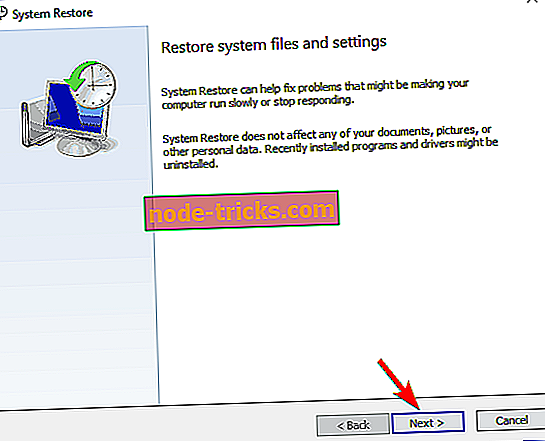
- حدد خيار إظهار المزيد من نقاط الاستعادة . حدد نقطة الاستعادة التي تريد الرجوع إليها وانقر فوق " التالي" .
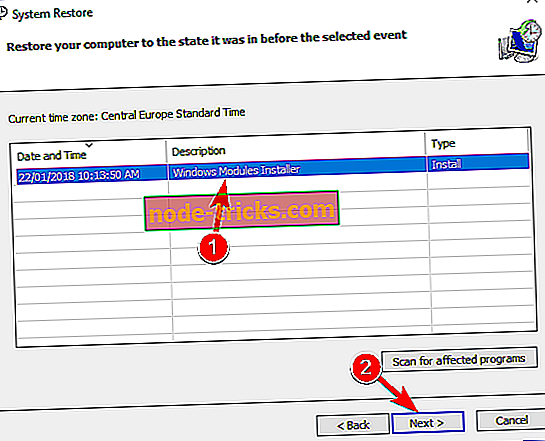
- اتبع الإرشادات التي تظهر على الشاشة لإكمال عملية الاستعادة.
بمجرد إجراء "استعادة النظام" بنجاح ، تحقق من استمرار المشكلة.
الحل 3 - تحديث ويندوز
في بعض الأحيان XPSSVCS.DLL مفقود خطأ يمكن أن تظهر بسبب بعض الأخطاء على نظامك. تعمل Microsoft باستمرار على نظام التشغيل Windows 10 ، وعادة ما تعمل على إصلاح هذه الأخطاء باستخدام Windows Update. إذا كنت تريد تجنب هذه المشكلة ، فتأكد من تحديث النظام في جميع الأوقات.
افتراضيًا ، يقوم Windows 10 تلقائيًا بتثبيت التحديثات المفقودة ، ولكن في بعض الأحيان قد تفوت أي تحديث بسبب بعض المشكلات. ومع ذلك ، يمكنك دائمًا البحث عن التحديثات يدويًا باتباع الخطوات البسيطة التالية:
- افتح تطبيق الإعدادات . يمكنك القيام بذلك باستخدام اختصار Windows Key + I.
- انتقل الآن إلى قسم التحديث والأمان .
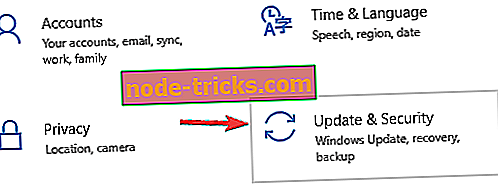
- في الجزء الأيسر ، انقر فوق الزر التحقق من وجود تحديثات .
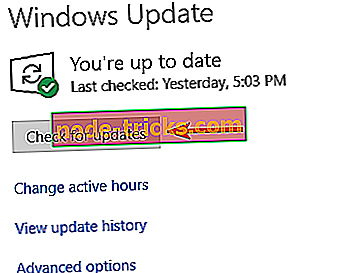
سيقوم Windows الآن بالبحث عن التحديثات المتاحة. في حالة توفر أي تحديثات ، سيتم تنزيلها تلقائيًا في الخلفية. بمجرد تنزيل التحديثات ، أعد تشغيل الكمبيوتر لتثبيتها.
بعد تحديث النظام الخاص بك إلى أحدث إصدار ، تحقق مما إذا كانت المشكلة لا تزال قائمة.
الحل 4 - إصلاح DLLs مع مجموعة DLL
DLL Suite هو برنامج أداة مساعدة مصممة لإصلاح ملفات DLL التالفة. يقوم هذا البرنامج أيضًا بإصلاح مفاتيح التسجيل والكشف عن ملفات DLL المفقودة وتنزيلها. لذلك ، بمساعدة هذه الأداة ، ستتمكن من تنزيل xpssvcs.dll على جهاز الكمبيوتر الخاص بك. يتم بيع هذا البرنامج بسعر 9.99 دولارًا أمريكيًا ، ولكن لديه إصدارًا تجريبيًا يمكنك إضافته إلى Windows 10 عن طريق الضغط على الزر " بدء التنزيل" في صفحة الموقع هذه.
الحل 5 - أعد تثبيت التطبيق الذي يوفر لك هذا الخطأ
إذا كانت XPSSVCS.DLL مفقودة ، تظهر الرسالة فقط عند محاولة تشغيل تطبيق معين ، وربما يجب عليك إعادة تثبيت هذا التطبيق بالكامل. هناك عدة طرق للقيام بذلك ، ولكن أفضل طريقة هي استخدام برنامج إلغاء التثبيت.
باستخدام برنامج إلغاء التثبيت ، ستقوم بإزالة جميع الملفات وإدخالات التسجيل المرتبطة بالتطبيق الذي تريد إزالته بالكامل. نتيجة لذلك ، لن يكون هناك أي ملفات متبقية يمكن أن تتداخل مع نظامك.
إذا كنت تبحث عن برنامج جيد لإلغاء التثبيت ، نوصي بشدة بتجربة Revo Uninstaller . بمجرد إزالة التطبيق الإشكالي باستخدام هذه الأداة ، يجب حل المشكلة بالكامل.
الحل 6 - إجراء تمهيد نظيف
في بعض الأحيان قد تتسبب تطبيقات أو خدمات الجهات الخارجية في ظهور رسالة XPSSVCS.DLL . لحل هذه المشكلة ، يُنصح بتعطيل جميع تطبيقات وخدمات بدء التشغيل. هذا أمر بسيط نسبيًا ، ويمكنك القيام بذلك باتباع الخطوات التالية:
- اضغط على مفتاح Windows + R لفتح مربع الحوار "تشغيل". أدخل مسكونفيغ وانقر فوق موافق .
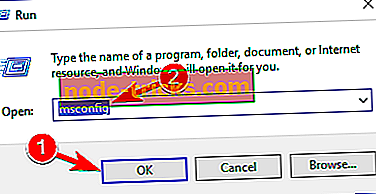
- نافذة تكوين النظام سوف تظهر الآن. انتقل إلى علامة التبويب الخدمات وتحقق من إخفاء جميع خدمات Microsoft. انقر فوق الزر " تعطيل الكل" .
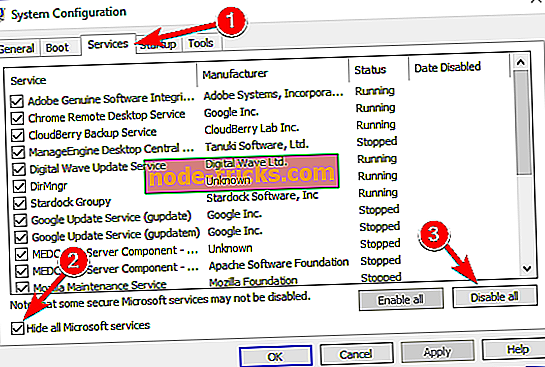
- انتقل الآن إلى علامة التبويب بدء التشغيل وانقر فوق " فتح إدارة المهام" .
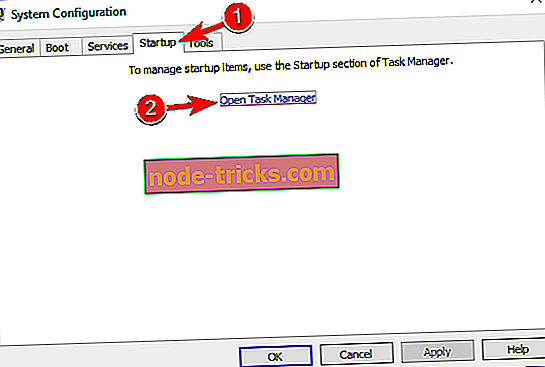
- سترى الآن قائمة بتطبيقات بدء التشغيل. انقر بزر الماوس الأيمن فوق الإدخال الأول في القائمة واختر تعطيل . كرر هذه الخطوة لجميع التطبيقات في القائمة.
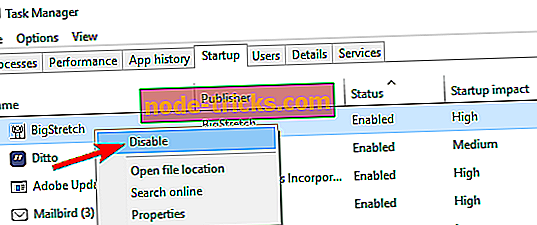
- العودة إلى نافذة تكوين النظام . الآن انقر فوق " تطبيق" و " موافق" لحفظ التغييرات وإعادة تشغيل الكمبيوتر.
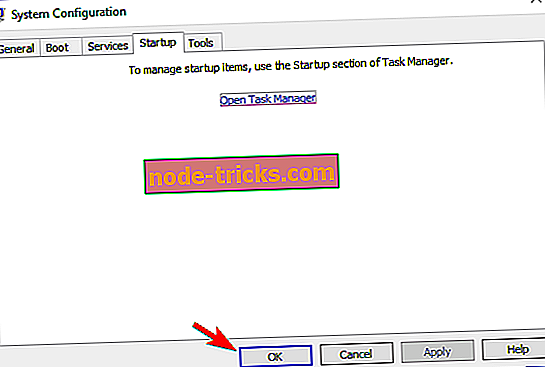
بمجرد إعادة تشغيل جهاز الكمبيوتر ، تحقق مما إذا كانت المشكلة لا تزال قائمة. إذا لم تظهر المشكلة ، فمن المحتمل أن أحد التطبيقات أو الخدمات المعطلة كان سببها. لاكتشاف التطبيق الذي كان يمثل المشكلة ، قم بتمكين التطبيقات والخدمات في مجموعات حتى تتمكن من إعادة إنشاء المشكلة.
بمجرد العثور على التطبيق الإشكالي ، قم بإزالته وتحقق مما إذا كان ذلك يحل المشكلة.
الحل 7 - إنشاء حساب مستخدم جديد
في بعض الحالات النادرة ، فقد d3dx9_43.dll رسالة يمكن أن تظهر بسبب تلف حساب المستخدم الخاص بك. نظرًا لعدم وجود طريقة لإصلاح حسابك ، فإن أفضل طريقة للعمل هي إنشاء حساب مستخدم جديد. للقيام بذلك ، اتبع هذه الخطوات البسيطة:
- افتح تطبيق الإعدادات وانتقل إلى قسم الحسابات .
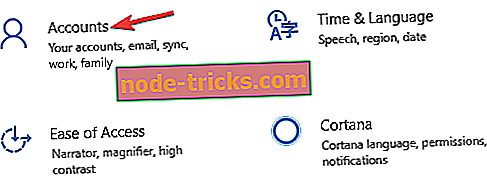
- اختر العائلة والأشخاص الآخرين من الجزء الأيمن. اختر إضافة شخص آخر إلى هذا الكمبيوتر من الجزء الأيسر.
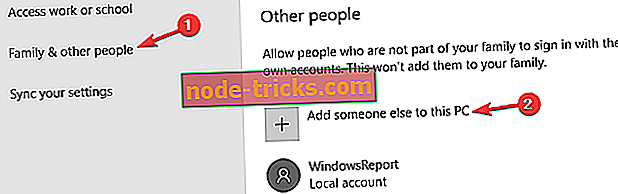
- حدد ليس لدي معلومات تسجيل الدخول لهذا الشخص .
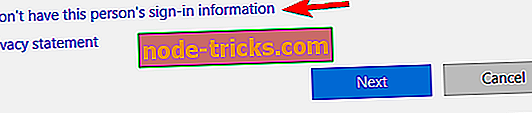
- انقر فوق " إضافة مستخدم" بدون حساب Microsoft .
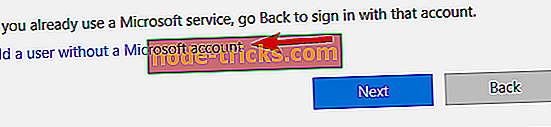
- أدخل اسم المستخدم المطلوب للحساب الجديد وانقر فوق " التالي" .
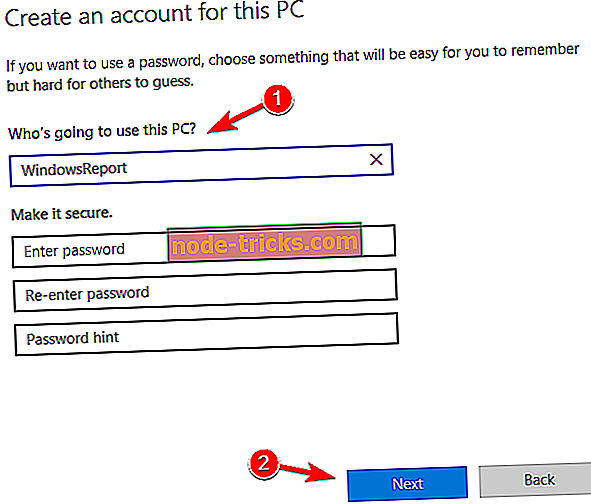
بعد إنشاء حساب مستخدم جديد ، تحقق مما إذا كانت المشكلة لا تزال قائمة. إذا لم تظهر المشكلة مجددًا ، فقم بنقل جميع ملفاتك الشخصية إلى الحساب الجديد وتحقق مما إذا كان ذلك يحل مشكلتك أم لا.
قد تعمل هذه الإصلاحات على حل مشكلة XPSSVCS.DLL المفقودة حتى تتمكن من تثبيت طباعة في السحاب من Google على Windows 10. راجع هذا الدليل لمزيد من التفاصيل حول كيفية إعداد طباعة في السحاب من Google.